ถือเป็นหนึ่งในแง่มุมที่ถกเถียงกันมากที่สุดของ iOS คุณควรปิดแอปพลิเคชันหรือไม่? จะปรับปรุงประสิทธิภาพของอุปกรณ์และใช้แบตเตอรี่น้อยลงหรือไม่หากเราไม่มีการทำงานหลายอย่างพร้อมกัน ด้วย iOS 11 และ iPhone X จะเปลี่ยนวิธีที่เราสามารถเข้าถึงแอปพลิเคชันที่เปิดอยู่s แต่ไม่เพียงแค่นี้ แต่ยังมีวิธีที่แตกต่างไปจากเดิมอย่างสิ้นเชิงในการปิดมัน
เราแสดงให้คุณเห็นในวิดีโอและบทความนี้ว่าคุณสามารถใช้ฟังก์ชันเหล่านี้ของ iPhone X ได้อย่างไร เราได้พูดคุยรายละเอียดเกี่ยวกับความสะดวกหรือไม่ในการใช้คุณลักษณะนี้กับอุปกรณ์ของเราถ้ามันทำให้เราได้เปรียบจริงๆ รายละเอียดทั้งหมดด้านล่าง
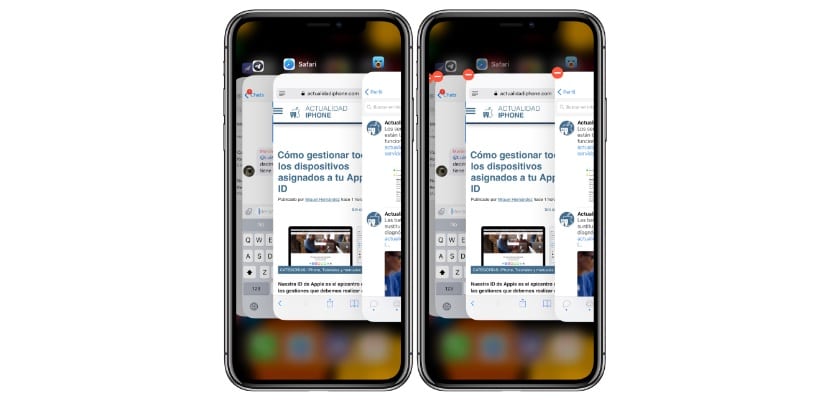
เพียงแค่มีท่าทาง
การเข้าถึงการทำงานหลายอย่างพร้อมกันบน iPhone X ทำได้สองวิธีที่แตกต่างกัน: ปกติและเร็ว วิธีที่ Apple อธิบายให้เราฟังคือเลื่อนนิ้วของคุณจากด้านล่างของหน้าจอไปที่ตรงกลางของหน้าจอค้างไว้สักครู่เราจะสังเกตเห็นการสั่นสะเทือนบนหน้าจอและการทำงานหลายอย่างพร้อมกันจะเปิดขึ้น แต่มีอีกวิธีหนึ่งที่เร็วกว่า: เลื่อนจากมุมล่างซ้ายไปทางตรงกลางของหน้าจอในแนวทแยงคุณจึงไม่ต้องรอแม้กระทั่งช่วงเวลาเหล่านั้นเพื่อเปิดการทำงานหลายอย่างพร้อมกัน
เมื่อเรามีหน้าต่างแอพพลิเคชั่นทั้งหมดที่อยู่เบื้องหลังแล้วหากเราต้องการลบบางส่วนและปิดมันทั้งหมดมันจะใช้งานไม่ได้เหมือนกับอุปกรณ์อื่น ๆ โดยเลื่อนขึ้น คุณจะต้องกดที่หน้าต่างใดหน้าต่างหนึ่งค้างไว้ก่อนและเมื่อเครื่องหมาย« - »ปรากฏขึ้นที่มุมจากนั้นคุณสามารถเลื่อนขึ้น เพื่อให้ปิดสนิท เป็นขั้นตอนพิเศษที่เราไม่ทราบว่า Apple ตั้งใจที่จะกำจัดในอนาคตอันใกล้นี้หรือไม่เพราะพวกเราหลายคนพบว่ามันค่อนข้างน่ารำคาญ
เมื่อใดที่จะปิดแอปพลิเคชัน
เป็นหัวข้อที่ถกเถียงกันมากและมีความคิดเห็นจากผู้เชี่ยวชาญสำหรับทุกรสนิยม แต่ส่วนใหญ่ยอมรับว่าการจัดการหน่วยความจำ RAM ที่ iOS ทำได้ดีมากและไม่จำเป็นต้องปิดแอปพลิเคชันเนื่องจากเมื่อระบบต้องการก็ทำเช่นนั้น ไม่เหมือน บางคนถึงกับอ้างว่าการปิดตัวเองอาจเป็นการต่อต้าน และทำให้สิ้นเปลืองแบตเตอรี่มากขึ้นโดยต้องเริ่มแอพพลิเคชั่นตั้งแต่เริ่มต้นด้วยผลที่ตามมาสำหรับโปรเซสเซอร์
เราควรใช้ฟังก์ชันนี้เมื่อใด? ในสองกรณีเท่านั้น: หากแอปพลิเคชันหยุดตอบสนองและเราต้องการเริ่มต้นใหม่เพื่อให้แอปพลิเคชันทำงานได้อีกครั้ง; หรือหากแอปพลิเคชันใช้ฟังก์ชันที่ทำให้สิ้นเปลืองแบตเตอรี่สูง (เช่นตัวนำทาง GPS) และเราต้องการปิดฟังก์ชันเหล่านี้อย่างสมบูรณ์เพื่อประหยัดการใช้พลังงาน ในกรณีที่เหลือเราควรไว้วางใจระบบซึ่งเป็นสิ่งที่มีไว้สำหรับ แต่ละคนที่ทำหน้าที่ด้วยความรู้ในข้อเท็จจริง

สวัสดีตอนบ่าย luis
ฉันมีข้อสงสัยเกี่ยวกับบทความก่อนหน้านี้และฉันไม่รู้ได้อย่างไรว่าคุณอ่านความคิดเห็นของบทความเก่า ๆ แล้วและฉันไม่รู้ว่าจะติดต่อโดยตรงได้อย่างไรเพราะฉันใส่ไว้ในบทความนี้ซึ่งเป็นหนึ่งในบทความล่าสุดที่คุณมี
ในบทความที่คุณพูดถึงกล้อง Canary คุณแสดงความคิดเห็นว่ามีสองตัวเลือกหนึ่งตัวเลือกฟรีและแบบจ่ายเงิน แต่ตัวเลือกฟรีนั้นเพียงพอสำหรับคุณ
ฉันสนใจกล้องมากและตามปกติฉันกำลังสอดแนมบนอินเทอร์เน็ตเพื่อเรียนรู้เพิ่มเติมเกี่ยวกับกล้องนี้
ฉันพบว่าหลายคนบ่นว่าในเดือนตุลาคม บริษัท Canary เพียงฝ่ายเดียวแก้ไขเงื่อนไขที่กลายเป็นเงินและผู้ที่มีตัวเลือกฟรีบ่นว่าตอนนี้พวกเขามีเว็บแคมราคาแพงมากเท่านั้น
นั่นเป็นความจริงตัวเลือกทั้งหมดหายไปจริงหรือ? และตอนนี้ทุกอย่างจ่าย?
ตัวเลือกใดบ้างที่เหลืออยู่ในรูปแบบอิสระของคุณ?
ขอบคุณล่วงหน้า
อาศิรพจน์
ฉันพยายามตอบกลับทุกความคิดเห็น😉
ไม่เป็นความจริงพวกเขาลบฟังก์ชั่นบางอย่างเช่นโหมดกลางคืน แต่พวกเขาได้คืนค่าแล้วหลังจากมีการร้องเรียนจากผู้ใช้ และพวกเขาได้ประกาศคุณสมบัติใหม่ที่จะเข้าถึงผู้ใช้ฟรีเช่นการจดจำผู้คน
Ok
สมบูรณ์
ขอบคุณมาก